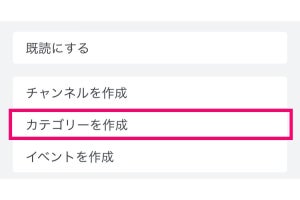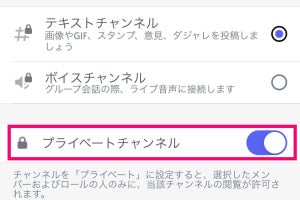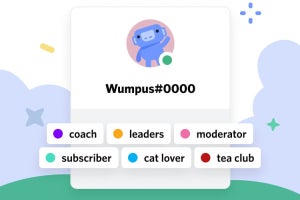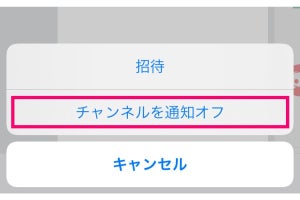Discordには、ほかのユーザーとつながる「フレンド」機能があります。フレンドになると、通話がしやすくなるうえ、DMを送れるようになります。
フレンドになるには、申請を送り、相手に承認してもらう必要があります。同じサーバーのユーザーを追加するか、電話番号や相手のユーザー名で検索してフレンド申請しましょう。また、近くにいる人同士でつながれる「Nearby」機能もあります。
フレンドの申請を受けた場合は、承認か拒否を選べます。拒否をしても、相手に知られることはありません。
フレンドになっていない場合でも通話はできますが、一般的な通話のような呼び出し音が鳴らないため、気づかれないことがあります。DMに関しては、設定の「プライバシー・安全」で「サーバーにいるメンバーからのダイレクトメッセージを許可する」をオンにしている場合、サーバーにいるメンバーにはフレンドでなくても送受信できます。
フレンド追加の申請をする
フレンドを追加するには、同じサーバーから追加する方法、相手のユーザー名+Discordタグ(#で始まる4桁)で検索して追加する方法、お互いの電話番号を知っている人とつながる方法、近くにいる人同士でつながる方法があります。申請を行い、相手が承認すると、フレンドになれます。
サーバーから追加する方法
同じサーバーにいる人とつながるには、相手のプロフィール画面を表示し、「フレンドに追加」ボタンをタップします。
ユーザー名+Discordタグで検索する方法
ユーザー名+Discordタグで検索する方法もあります。「フレンド」画面から相手のユーザー名とタグを入力し、「フレンド申請を送信」をタップしましょう。
電話番号で申請する方法
連絡先に登録している電話番号から検索する方法もあります。「フレンド」画面の「フレンドを探す」から友だちを探しましょう。
近くにいる人同士でつながる方法(Nearby)
Bluetoothを使って近くの友だちとフレンドになる方法もあります。「フレンド」画面で「Nearbyスキャン」をタップし、検索してから申請を行います。
フレンド申請を許可する
フレンド申請が送られてきたら、承認するか、無視するかを選択できます。無視していても、相手には「保留中」と表示されます。また、知り合い以外からフレンド申請を受け付けたくない場合は、設定で防ぐこともできます。
-
知り合い以外からフレンド申請を受けたくないときは、自分のプロフィール画面で「プライバシー・安全」をタップします
-
「フレンド追加を許可する」で、フレンド申請されたくない人をオフにします。連絡先の電話番号で追加されたくない場合は、「連絡先を同期」もオフにしましょう